win7系统电脑无法识别打印机怎么办
时间:2017-10-28 16:10
小编:易激活
打印是每个办公室必备的打印设备,而一些用户想要安装打印机的时候却发现电脑不能识别打印机,安装多次驱动也无法解决,这该怎么办呢?接下来由小编给大家介绍具体的解决方法。
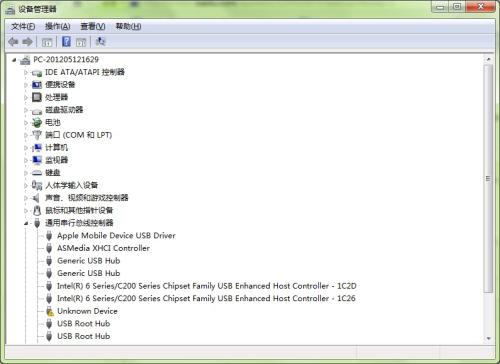
解决方法1:
1、下载是打印机型号相匹配的驱动程序。打印机的型号一般在机器表面商标处就可以找到,如果无法找到,可通过查看相关的说明书来确定,当然,对于大部分的打印机来说,驱动程序光盘会在购买时连同说明书一起附带;
2、在桌面选中“我的电脑”,鼠标右键选择“管理”;在“管理”窗口中,选取“服务和应用程序”扩展项目下的“服务”选项,在右侧出现系统服务列表中找到“PrintSpooler”服务,在找到“print spooler”后,启动该服务;
3、双击驱动光盘中的安装程序,安装打印机驱动程序。对于从网上下载的驱动程序,一般要先通过解压缩,在解压后的目录中找到exe文件双击即可启动安装程序。安装程序相对较单,一直点下一步即可完成驱动程序的安装;
4、将打印机的USB接口或其它接口数据线与电脑相连,然后打开打印机电源,一般来说,此时计算机能够正确识别并自动安装相应的打印机驱动;
5、如果此时打印机仍然无法被识别。则需要手机安装驱动程序。方法是:依次打开“控制面板”-“硬件和声音”-“设备和打印机”,右击窗口内容区域,选择“添加打印机”,在下一步中选择“添加本地打印机”;
6、端口选择“USB虚拟打印机端口”;
7、在下一步中选择驱动“从磁盘安装”,然后定位到驱动程序的目录进行安装,完成后重启计算机即可。
解决方法2:
1、在服务中将“Print Spooler”停止;
2、将“c:windowssystem32spoolprints”下的文件全部删除。理由是:因为在正常情况下该文件夹为空;
3、打开注册表,找到“HKEY_LOCAL_MACHINESystemCurrentControlsetServicesSpooler”,在右侧新建字符串值ImagePath,值为“c:windowssystem32spoolsv.exe”;
4、最后再将“Print Spooler”服务开启。
上述给大家介绍的就是关于win7系统电脑无法识别打印机的解决方法,遇到这样问题的用户们不妨可以参照上面的方法步骤来进行解决吧,更多资讯请持续关注本站。




















